U JK
, Sieci
komputerowe LAB
6
JK
, Sieci
komputerowe LAB
6
Sieci komputerowe – laboratorium.
LAB 6.
Temat:
Konfigurowanie protokołu RIP.
Ćwiczenie 1.
Złożenie testowej sieci komputerowej
Zmontuj sieć komputerową według powyższego rysunku. Wtyczka łącząca routery mająca wyraźne nadruki "CISCO" powinna być przyłączona do routera R2. Realizacja następnuch punktów pozwoli poprawnie skonfigurować interfejsy routera.
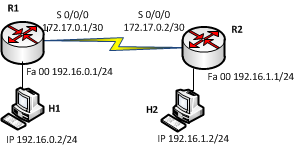
Ćwiczenie 2.
Usunięcie wcześniejszej konfiguracji routera.
Po uruchomieniu Typerterminala należy usunąć jego wcześniejszą konfigurację. W tym celu należy wpisać komendę:
Router#erase startup-config
dla obydwóch routerów. Następnie wymuś ponowne uruchomienie routerów komendą:
Router#reload
Po zrestartowaniu routerów pojawi się komunikat:
% Please answer 'yes' or 'no'.
Would you like to enter the initial configuration dialog? [yes/no]
Napisz no i naciśnij ENTER. Następnie ponownie naciśnij ENTER kiedy wyświetli się komunikat:
Press RETURN to get started appears
Ćwiczenie 3.
Nadanie routerom nazw.
W wierszu poleceń trybu użytkownika wpisz enable
Router>enable
Router#configure terminal
Router (config)#hostname R1
R1(config)#
Analogicznie nadaj nazwę routerowi R2.
Ćwiczenie 4.
Konfigurowanie interfejsu szeregowego Serial 0 routera R1
R1(config)#interface serial 0/0/0
R1(config-if)#ip address 172.17.0.1 255.255.255.252
R1(config-if)#clock rate 64000
R1(config-if)#no shutdown
Analogicznie postępuj przy adresowaniu interfejsu szeregowego routera R2.
UWAGA: Dla routera R2 nie definiuj impulsów zegarowych (clock rate 64000).
Ćwiczenie 5.
Konfigurowanie interfejsu fastethernet 0 routera R1
R1(config)#interface fastethernet 0/0
R1(config-if)#ip address 192.16.0.1 255.255.255.0
R1(config-if)#no shutdown
R1(config-if)#exit
Analogicznie skonfiguruj interfejs fastethernetowy dla routera R2.
Ćwiczenie 6.
Konfigurowanie interfejsu sieciowego dla hosta H1. Adres bramy ma być adresem interfejsu fastethernetowego routera R1
Analogicznie skonfigurować host H2.
Ćwiczenie 7.
Wyświetlić informacje o przyłączonych sieciach
R1#show ip route
Zanotować otrzymane informacje.
Ćwiczenie 8.
Sprawdzić czy interfejs Fa00 router R1 jest widoczny z routera R2. (Komenda wydana ping z Hyperterminala )
Ćwiczenie 9.
Konfigurowanie protokołu RIP
R2(config)#router rip
R2(config-router)#version 2
R2(config-router)#network 172.17.0.0
R2(config-router)#network 192.16.1.0
R2(config-router)#no auto-summary
R2(config-router)#exit
Ćwiczenie 10.
Sprawdzenie działania intersieci przez wysłanie pakietów ping.
Z hosta H2 przyłączonego do R2 wykonaj ping do interfejsu FastEthernet routera R1.
Ćwiczenie 11.
Sprawdzenie konfiguracji zestawionej sieci:
1) Wykorzystując komendę ping sprawdź dostępność hostów H1 i H2.
2) Obydwa routery ustaw w stan uprzywilejowany i sprawdź które z urządzeń jest DCE
Router#show controllers s0
3) Na jednym z routerów sprawdź parametry i aktywne protokoły
Router#show ip protocols
4) Sprawdź tabele routowania:
Router#show ip route
Wynik porównaj z zanotowanymi informacjami z ćwiczenia 7.
5) Wyświetl szczegóły o zaadresowanych interfejsach routera:
Router#show ip interface
6) Porównaj działanie komendy z pkt 5 z komendą:
Router#show ip interface brief
–
Wyszukiwarka
Podobne podstrony:
lab6 SK I8X2S1 ZADANIE, inf, IV sem, Sieci komputerowe, Laborki
Wirtualne sieci LAN
9 Sieci komputerowe II
Sieci bezprzewodowe Wi Fi
BAD WYKŁAD SIECI 2
Sieci komputerowe 7
Bezpieczenstwo w sieci SD
sieci komputerowe 2
Sieci media transmisyjne
TS Rozlegle sieci komputerowe
sieci Techniki komutacji
urzadzenia sieci lan wan
Bezpieczne sieci bezprzewodowe
sieci dla II roku
4 Koszty Logistyki w sieci dystrybucji